Dans la première partie de l'exercice, vous allez créer deux splines sections et une spline rail pour les utiliser dans une opération de lissage.
- Commencez par définir le chemin de travail sur tutorial_files. Accédez au dossier Splines et ouvrez le fichier spline_1_start.ipt. Orientez l'outil ViewCube sur la vue Avant.
Notez que la pièce est en biseau et qu'une extrémité est plus large que l'autre.
-
 Commencez une esquisse 2D sur la face indiquée.
Commencez une esquisse 2D sur la face indiquée.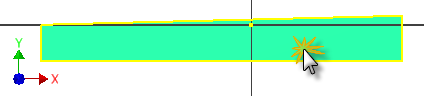
-
 Lancez la commande Spline. Reportez-vous à l'image ci-dessous pour le placement. Placez un point de lissage au milieu (point vert) de la ligne verticale située sur la gauche (1), un autre juste au-dessus de l'origine (2). Cliquez deux fois pour placer le point final (3) au milieu de la ligne verticale de droite. Cette action crée la spline. Vous pouvez également cliquer avec le bouton droit et choisir Créer pour terminer le segment de spline.
Lancez la commande Spline. Reportez-vous à l'image ci-dessous pour le placement. Placez un point de lissage au milieu (point vert) de la ligne verticale située sur la gauche (1), un autre juste au-dessus de l'origine (2). Cliquez deux fois pour placer le point final (3) au milieu de la ligne verticale de droite. Cette action crée la spline. Vous pouvez également cliquer avec le bouton droit et choisir Créer pour terminer le segment de spline. - Cliquez avec le bouton droit et sélectionnez Terminer ou appuyez sur la touche ECHAP pour quitter la commande.
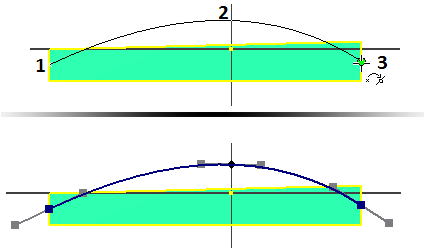 Remarque : Les points de lissage à l'extrémité d'une spline sont carrés. Les points de lissage le long de la courbe sont en forme de diamant afin que vous puissiez identifier le début et la fin des segments de spline joints.
Remarque : Les points de lissage à l'extrémité d'une spline sont carrés. Les points de lissage le long de la courbe sont en forme de diamant afin que vous puissiez identifier le début et la fin des segments de spline joints.Lorsque vous créez une spline, des poignées s'affichent au niveau de chaque point de lissage à l'état passif. Les poignées permettent de manipuler la forme. Vous pouvez faire glisser ou coter sur un point de lissage sans activer de poignée. Si les poignées ne sont pas visibles, sélectionnez une spline dans l'esquisse pour afficher les poignées actives et passives.
- Activez la poignée sur tous les points de lissage. Pour activer une poignée, utilisez l'une des méthodes suivantes :
- Cliquez et glissez n'importe où sur la poignée.
- Cliquez avec le bouton droit sur un point de lissage et choisissez Activer la poignée dans le menu contextuel.
Conseil : La manipulation de la poignée modifie la forme de la spline. Il est parfois nécessaire d'annuler une manipulation de poignée de spline. Selon le nombre de poignées manipulées, une commande Annuler normale risque de ne pas produire les résultats voulus. Lorsqu'une spline est sélectionnée, il existe deux options de menu contextuel disponibles pour inverser des manipulations de poignée :- Réinitialiser toutes les poignées annule les modifications effectuées sur toutes les poignées et restaure la spline à son état de résolution naturel. Les poignées actives restent actives.
- Réinitialiser la poignée annule une modification effectuée sur une poignée sélectionnée ou sur la poignée la plus proche du curseur. La réinitialisation est basée sur la forme actuelle de la spline. Si vous avez modifié d'autres poignées entre temps, la poignée spécifiée risque de ne pas récupérer son état de résolution d'origine. La poignée reste active.
-
 Cliquez avec le bouton droit de la souris et activez Courbure dans le menu contextuel.
Cliquez avec le bouton droit de la souris et activez Courbure dans le menu contextuel.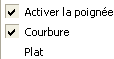 Conseil : L'activation de la courbure active également la poignée linéaire. L'activation de la poignée linéaire n'active pas la courbure.
Conseil : L'activation de la courbure active également la poignée linéaire. L'activation de la poignée linéaire n'active pas la courbure. -
 Placez une contrainte d'horizontalité sur toutes les poignées.
Placez une contrainte d'horizontalité sur toutes les poignées. -
 Placez une contrainte de verticalité entre le point de lissage du milieu (et non la poignée) et l'origine de la pièce.
Placez une contrainte de verticalité entre le point de lissage du milieu (et non la poignée) et l'origine de la pièce. -
 Placez une cote sur chaque poignée avec une valeur de 1. Une cote de poignée linéaire est sans unité et indique la distance de tangence de la spline par rapport à cette poignée.
Placez une cote sur chaque poignée avec une valeur de 1. Une cote de poignée linéaire est sans unité et indique la distance de tangence de la spline par rapport à cette poignée. - Placez une cote de rayon de 110 mm sur la poignée de courbure du point de lissage du milieu. Une cote de rayon n'est pas une cote sans unité.
- Placez une cote verticale de 9 mm depuis le point d'origine projeté vers le point de lissage du milieu.
L'image suivante montre l'esquisse terminée.
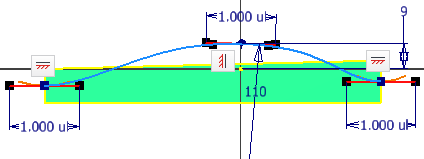
-
 Terminez l'esquisse. La cote de 9 mm est conservée ; les poignées et toutes les poignées des cotes sont uniquement visibles lorsque la spline est active.
Terminez l'esquisse. La cote de 9 mm est conservée ; les poignées et toutes les poignées des cotes sont uniquement visibles lorsque la spline est active. - Lancez la commande Enregistrer sous et enregistrez le fichier sous le nom Spline_Skills1.ipt.
Pour créer une copie exacte de la spline de l'autre côté de la pièce effectuez les étapes suivantes.
-
 Orientez la pièce comme la vue dans l'image suivante, puis créez une esquisse sur la face indiquée.
Orientez la pièce comme la vue dans l'image suivante, puis créez une esquisse sur la face indiquée. -
 Lancez la commande Projeter la géométrie et projetez la spline sur la nouvelle esquisse.
Lancez la commande Projeter la géométrie et projetez la spline sur la nouvelle esquisse.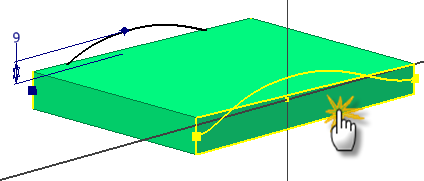
-
 Terminez l'esquisse.
Terminez l'esquisse.